hosts文件做为win7系统中的一个关键文件,具有许多实用的作用,可是近期有用户察觉自己修改hosts文件后没法开展保存了,这是什么原因?那下面大家就讨论一下win7系统hosts文件修改后没法保存的解决方法。
操作步骤以下:
1、hosts文件修改后没法保存一般是因为沒有管理员管理权限所造成的,最先打开桌面上的“计算机”;先后进到“C:\Windows\System32\Drivers\etc”;寻找hosts文件。
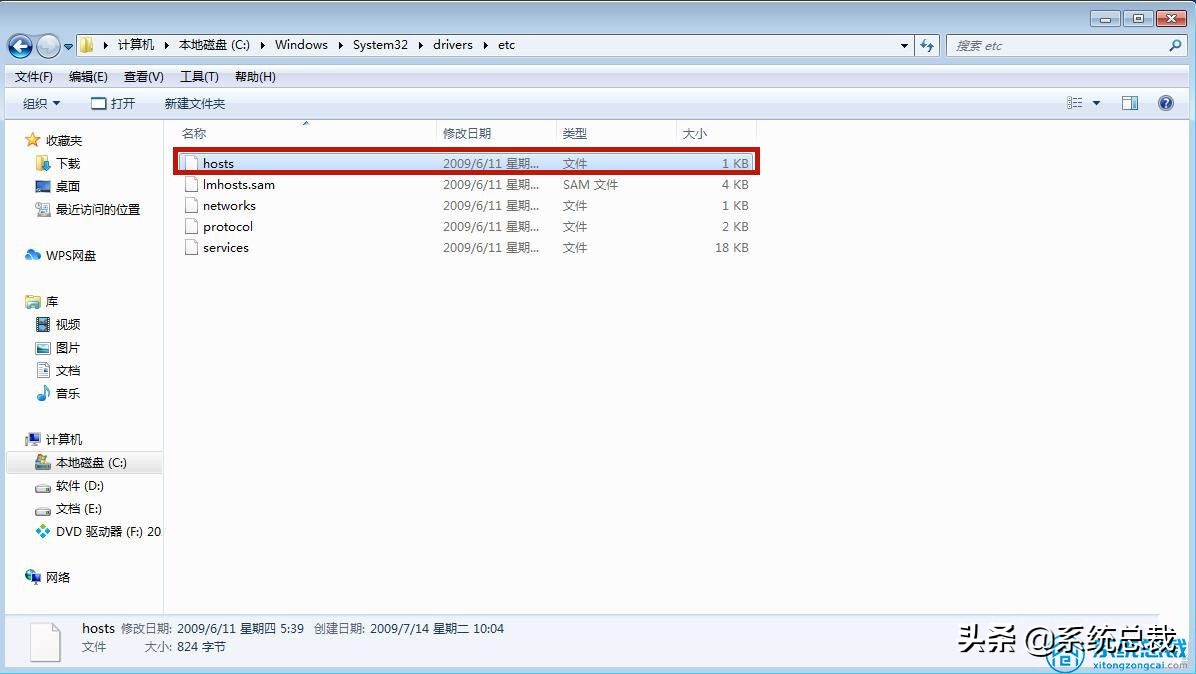
2、右键点一下“hosts”,选择属性。
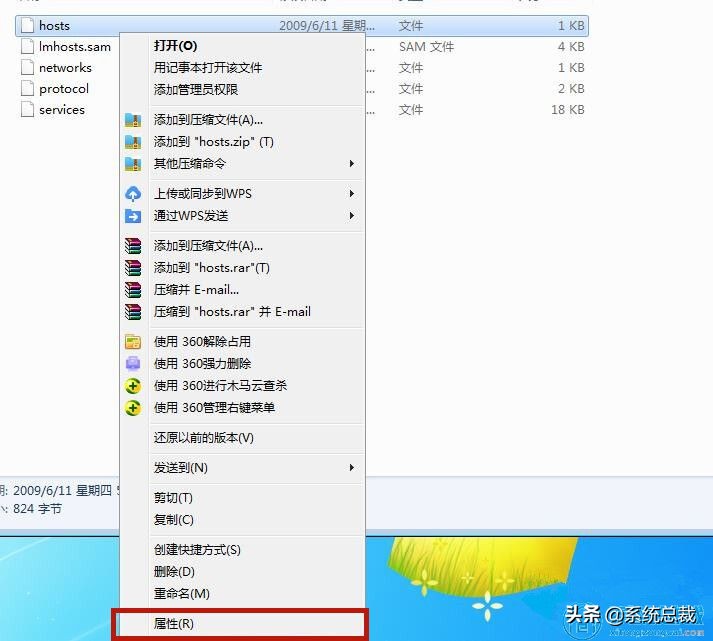
3、选中“安全”对话框下的“高級”作用并进到。

4、选中高級安全设置中的“更改管理权限”。
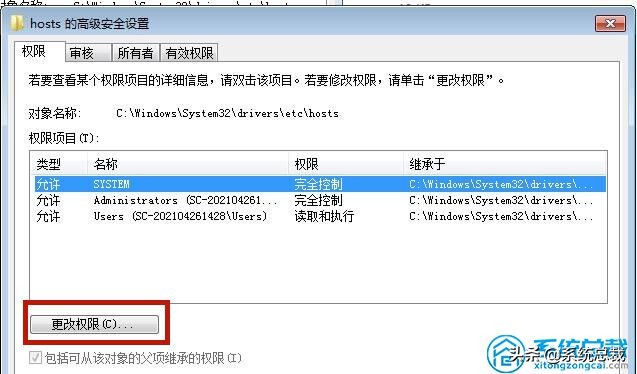
5、点一下“添加”开展增加管理权限设置。
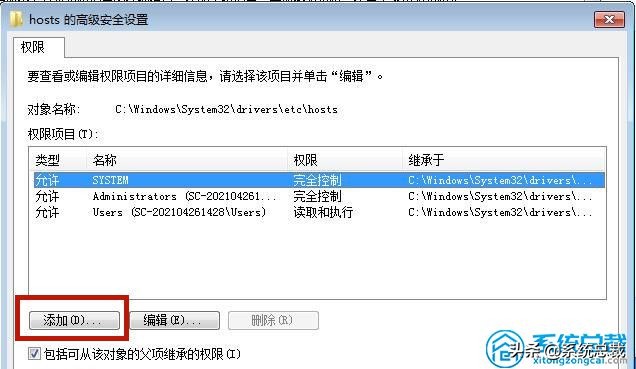
6、进到左下角的“高級”设置。

7、选择“马上查找”,并在下边寻找当今的系统帐户并开启,开启后点一下“确定”。
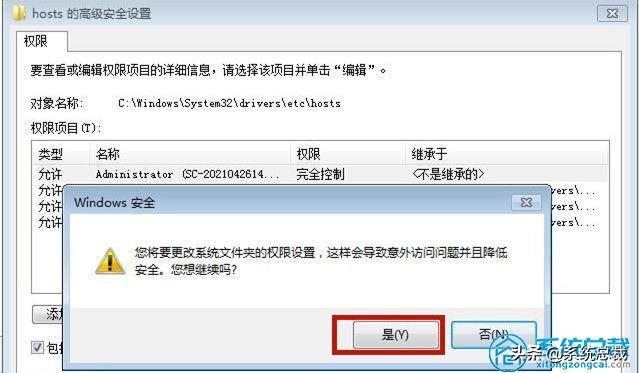
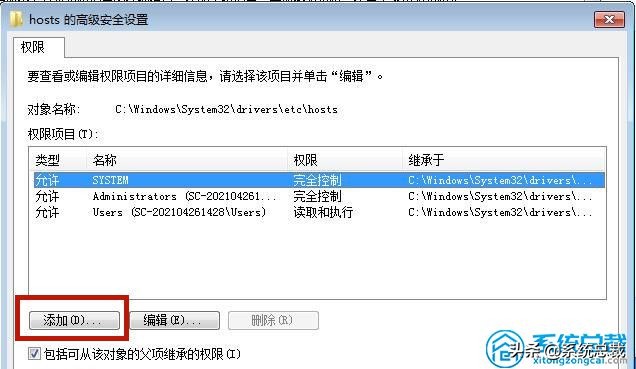
8、将管理权限的“彻底控制”启用上“容许”,并点一下“确定”。
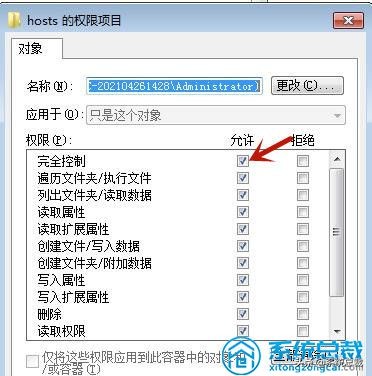
9、此刻系统蹦出来的“windows安全”提示请朋友们点一下“确定”。
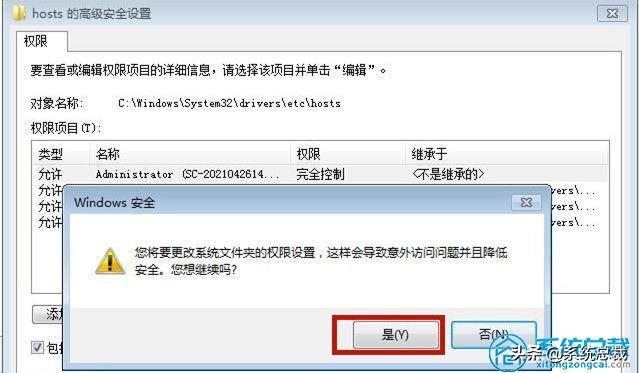
10、此刻大家就取得成功解决了hosts文件修改后没法保存的难题。
以上便是我为大伙儿产生的hosts文件修改后没法保存的解决方案。